Zet een app vast op iPhones en iPads
Het kan handig zijn om een app vast te zetten op een iPhone of iPad. Hierdoor kan een app niet per ongeluk afgesloten worden. Dit kan handig zijn voor apps die u altijd open wilt hebben staan, zoals Kalenderklok. Hieronder wordt uitgelegd hoe u een app vast kunt zetten op een iPhone of iPad.
We gebruiken hiervoor de “Begeleide toegang” optie die op de meeste iPhones en iPads beschikbaar is. Met deze optie kunt u een app vastzetten en alle knoppen van een apparaat uitschakelen. Alleen iemand die weet hoe de optie uitgezet kan worden en de toegangscode hiervoor weet kan het apparaat vervolgens weer ontgrendelen.
Ga naar de instellingen van uw iPhone of iPad. Scroll naar beneden en zoek naar de app die u vast wilt zetten. Klik op de app en zoek naar de optie “Toegankelijkheid”. Klik hierop.
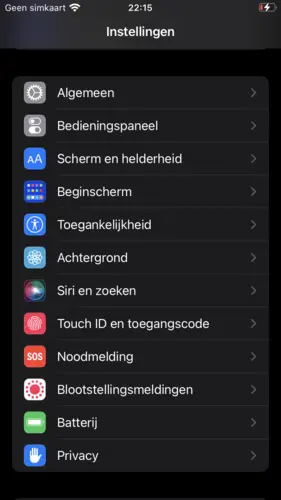
Zoek naar de optie “Begeleide toegang” en klik hierop.
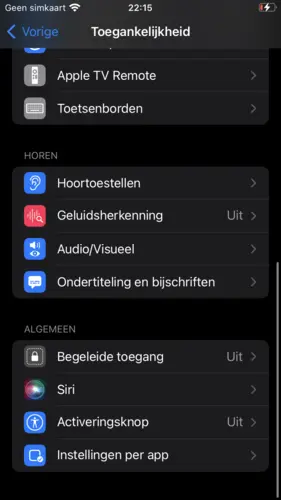
Schakel “Begeleide toegang” in en klik op “Toegangscode instellingen”.
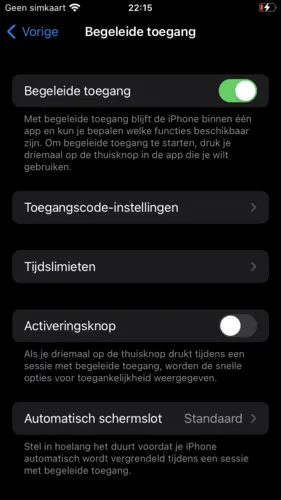
Stel een toegangscode in. Deze toegangscode is nodig om de app weer te ontgrendelen.
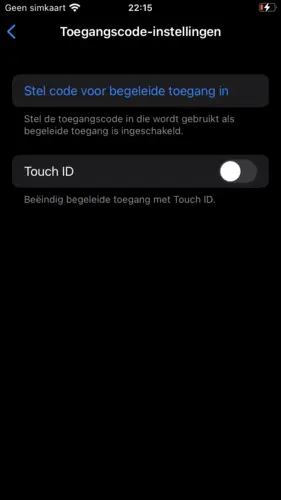
Open nu de app die u vast wilt zetten. Druk drie keer op de ronde hoofdknop (als uw iPhone of iPad deze heeft) en anders drie keer op de zijknop (de aan/uit-knop). Nu is de app vastgezet en kan deze niet per ongeluk afgesloten worden.
Om de app weer te ontgrendelen, drukt u drie keer op de ronde hoofdknop of de zijknop en voert u de toegangscode in die u eerder heeft ingesteld.